Трехмерное моделирование местности включает в себя 2 этапа:
- Создание земной поверхности начинается с создания поверхности по точкам. Для начала необходимо создать группу точек, принадлежащие к поверхности земли. Для этого отключаем все имеющиеся слои и оставляем слой «Поверхность», в котором содержатся все необходимые для построения точки и выбираем рамкой все имеющиеся точки, чтобы они подсветились. Далее для создания группы точек на панели инструментов AutoСAD Civil 3D выбираем «Группа точек» — «Создать». Затем в новом диалогом окне, показанном на рисунке 1, задали имя группы точек «Земля», стиль точки «Точки плана» и стиль метки точки «Отметки плана».
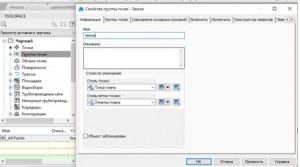 Рисунок 1- Окно «Свойства группы точек- Земля» После выполнения команды вид выбранных точек преобразовался и стал таким, как показано на рисунке 2.
Рисунок 1- Окно «Свойства группы точек- Земля» После выполнения команды вид выбранных точек преобразовался и стал таким, как показано на рисунке 2. 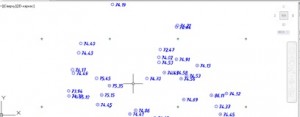 Рисунок 2 — Результат создания группы точек «Земля»После создания группы точек перешли к созданию поверхности по точкам, для этого необходимо на панели инструментов правой кнопкой мыши нажать на строке «Поверхность» и выбрать команду «Создать», как показано на рисунке 3.
Рисунок 2 — Результат создания группы точек «Земля»После создания группы точек перешли к созданию поверхности по точкам, для этого необходимо на панели инструментов правой кнопкой мыши нажать на строке «Поверхность» и выбрать команду «Создать», как показано на рисунке 3. Рисунок 3 — Выполнение команды «Поверхность»- «Создать поверхность»В открывшемся диалоговом окне были заданы следующие параметры для создаваемой поверхности местности. представленные на рисунке 4:- Тип – «Пов-ть TIN»;- Имя – «Существующая земля»;- Стиль – «Горизонтали 0,5 и 2 м (фоновые)».
Рисунок 3 — Выполнение команды «Поверхность»- «Создать поверхность»В открывшемся диалоговом окне были заданы следующие параметры для создаваемой поверхности местности. представленные на рисунке 4:- Тип – «Пов-ть TIN»;- Имя – «Существующая земля»;- Стиль – «Горизонтали 0,5 и 2 м (фоновые)». Рисунок 4 – Окно «Создание поверхности»После чего созданная поверхность «Существующая земля» появилась в области инструментов слева. Данную поверхность необходимо было построить по ранее созданной группе точек «Земля». Для этого выбрали поверхность «Существующая земля» в разделе «Поверхности», затем нажали «плюс» , расположенный напротив раздела «Определение» и из открывшегося списка выбрали «Группы точек» и щелчком правой кнопки мыши выбрали функцию «Добавить». Из предложенных групп точек выбрали ранее созданную группу точек «Земля» и нажали «Ок». После выполнения команды на экране появилась полученная триангуляционная поверхность.
Рисунок 4 – Окно «Создание поверхности»После чего созданная поверхность «Существующая земля» появилась в области инструментов слева. Данную поверхность необходимо было построить по ранее созданной группе точек «Земля». Для этого выбрали поверхность «Существующая земля» в разделе «Поверхности», затем нажали «плюс» , расположенный напротив раздела «Определение» и из открывшегося списка выбрали «Группы точек» и щелчком правой кнопки мыши выбрали функцию «Добавить». Из предложенных групп точек выбрали ранее созданную группу точек «Земля» и нажали «Ок». После выполнения команды на экране появилась полученная триангуляционная поверхность.
Для дальнейшего редактирования поверхности необходимо было изменить стиль представления поверхности с помощью команды «Поверхность»- «Существующая земля»- «Свойства поверхности». В открывшемся диалоговом окне был изменен стиль преставления поверхности на «Горизонтали и треугольники», после чего созданная поверхности отобразилась в виде совокупности треугольников, как представлено на рисунке 6.
В программе имеются инструменты по редактированию поверхности, с помощью которых можно редактировать полученную поверхность. Имеются следующие инструменты для редактирования:
— добавить линию;
— удалить линию;
— переставить ребро;
— добавить точку;
— удалить точку;
— изменить точку;
— переместить точку;
— минимизировать плоские области;
— поднять / опустить поверхность;
— вставить поверхность;
— добавить границы;
— сгладить поверхность;
— упростить поверхность.
Результат редактирования поверхности «Существующая земля» представлен на рисунке 5.
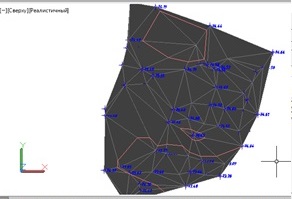
Рисунок 5 – Отредактированная поверхность «Существующая земля»
- Следующим этапом после создания поверхности местности было моделирование объектов местности.
При создании трехмерной модели были спроектированы следующие объекты:
— здания;
— линии электроперадач;
— небольшая часть канализационной сети;
— электрические кабели высокого напряжения;
— канализационные люки.
Для создания объектов местности использовались инструменты 3D-моделирования. Здания смоделированы с помощью инструментов «Полилиния» и «Выдавливание». Сформированный контур здания был выдавлен на высоту этажа равному 3 м. С помощью инструментов рисования был изменен цвет выдавленного контура и отрисованы окна. Демонстрация здания представлена на рисунке 8.

Рисунок 6 – Инструмент трехмерного моделирования «Политело»
С помощью инструментов рисования «Прямоугольник» и «Градиент» были созданы окна для зданий.
Из коммуникаций были смоделированы следующие объекты:
— канализационная сеть – представлена совокупностью объектов необходимого диаметра, спроектированных по отметкам верха трубы, взятых с топографического плана масштаба 1:500. В соответствии с «Условными знаками для топографических планов масштабов 1:5000,1:2000,1:1000,1:500» , а именно п. 201 пояснений к условным знакам при съемке подземных трубопроводов указывается глубина заложения до верха трубы на данном участке, так же отображение канализационных трубопроводов сопровождается отметками кольца люка, поверхности земли, верха трубы. В случае, если отметка трубы отличается от отметки поверхности меньше, чем на 10 см, то последнюю в плане не показывают. Канализационный трубопровод показан коричневым цветом, как показано на рисунке 7.
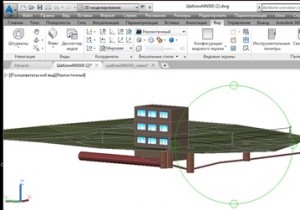
Рисунок 7 — Трехмерная модель части канализационного трубопровода исследуемой территории
— водопровод показан зеленым цветом. Так же был смоделирован с помощью 3D- полилинии путем выдавливания трехмерного тела заданного диаметра, взятого с топографического плана М 1:500. На топографическом плане указываются отметки верха трубы, люка и поверхности земли.
— газопровод показан голубым цветом. Газопроводы в соответствии со СП 36.13320.2012 «Магистральные трубопроводы» закладываются на 20 см выше средней глубины промерзания грунта. Для г. Нижнего Новгорода средняя глубина промерзания грунта — 1,76 м.
Так же был смоделирован участок подземного трубопровода. В соответствии со «Газораспределительные системы» высота проложения наземных газораспределительных трубопроводов должна быть не менее 4 м.
— подземный электрокабель высокого напряжения так же был построен по точкам с заданными отметками и с помощью команды «Выдавить»-«Траектория» был создан трехмерный объект по всей длине и показан на рисунке 3.20 черным цветом.
Трехмерная модель подземных коммуникаций на рисунке 8.
— линии электропередач – для создания линий электропередач сначала с помощью инструментов рисования была создана типичная модель столба и вставлена в качестве блока на точки с координатами, затем с помощью инструмента 3D-полилиния созданы провода, как показано на рисунке 9.
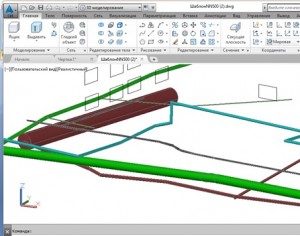
Рисунок 8 – Модель подземных коммуникаций

Рисунок 9 – Трехмерная модель линий электропередач
Затем с помощью инструментов рисования и трехмерного проектирования было создано асфальтовое покрытие и деревья. Результат проектирования представлен на листе 4 графической части и на рисунке 10.
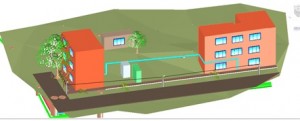
Рисунок 10 – Результат отрисовки асфальта и деревьев
В ходе работы с данной программой хотелось бы отметить ее достоинства и недостатки.
Существенным достоинством является возможность импорта данных съемки и их обработки. Путем создания группы точек с соответствующим описанием и назначения стиля для этой группы все точки, добавленные группу, будут преобразованы. С помощью автоматической отрисовки группы точек существенно увеличивается скорость создания топографических планов, поверхностей земли и т.д., что является существенным достоинством. Так же программный продукт может создавать поверхности и их редактировать, автоматически с помощью инструмента «Анализ поверхности» возможно создание трехмерных характерных линий поверхности, так е программа автоматический может создавать бассейны водосборов, определять площадь и автоматически отрисовывать линии стока. Так же можно создавать профили линий и выносить их в отдельный готовый чертеж. возможно создание полос отвода для трасс, расчет объемов земляных работ и т.д.
Существенным недостатком является сложность проектирования в разных плоскостях, что является существенным недостатком, при проектировании трубопроводов, асфальтовых покрытий и многих других объектов
Инюшкина Н.С — магистрант 1 года обучения по направлению Землеустройство и кадастры, Нижегородский
Силякова Л.В — старший преподаватель кафедры геоинформатики, геодезии и кадастра, Нижегородский государственный архитектурно-строительный университет.
